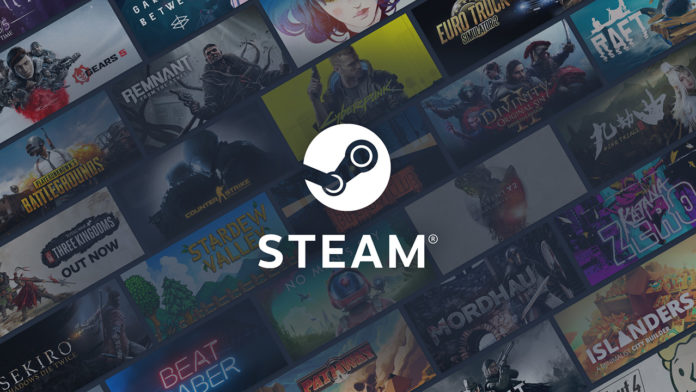Steam enregistre de nombreux fichiers sur votre ordinateur en ce qui concerne les jeux et le client Steam. Beaucoup sont automatiquement téléchargés et stockés dans des dossiers spéciaux sur votre ordinateur lorsque vous téléchargez un jeu et que vous y progressez, les sauvegardes du jeu seront automatiquement stockées dans un dossier. Cependant, ce n’est pas la seule façon de sauvegarder vos jeux sur Steam avec la fonction Steam Cloud. Cette fonctionnalité vous permet de sauvegarder vos jeux dans le cloud en cas de corruption d’un périphérique local qui supprimerait ce fichier de sauvegarde.
Pour en faire une réalité, vous devrez en fait activer la fonctionnalité Steam Cloud dans le client Steam. Dans ce guide, nous expliquerons comment activer les fonctionnalités de Steam Cloud, les modifier pour chaque jeu, les emplacements des fichiers de sauvegarde locaux et enfin pouvoir utiliser Steam Cloud pour télécharger et sauvegarder vos fichiers de sauvegarde.
Comment activer Steam Cloud
Le Steam Cloud stocke des informations afin que vous puissiez avoir une expérience cohérente sur plusieurs appareils. C’est un paramètre qui doit être activé. Dans le menu Steam dans le coin supérieur gauche de votre navigateur : Steam > Paramètres > Cloud, puis cochez la case « Activer la synchronisation Steam Cloud pour les applications qui la prennent en charge ».
Comment activer Steam Cloud sur chaque jeu
Chaque jeu a des options Steam Cloud uniques que vous voudrez vérifier pour vous assurer que Steam Cloud fonctionne. Dans l’onglet Bibliothèque, faites un clic droit sur n’importe quel jeu et faites défiler jusqu’à Propriétés. Cela ouvrira une nouvelle fenêtre. Dans l’onglet Général, vous pourrez vérifier la Steam Cloud Box qui vous montre la quantité d’espace dont vous disposez et la possibilité d’activer ou de désactiver la fonction Steam Cloud qui conservera les sauvegardes de jeux dans le Steam Cloud pour ce jeu particulier. .
Emplacements de stockage locaux du cloud Steam
Les fichiers cloud sont stockés localement aux emplacements suivants par défaut :
-
Les fenêtres:
C:\Program Files (x86)\Steam\userdata
-
Mac OS :
~/Bibliothèque/Application Support/Steam/userdata
-
Linux :
~/.local/share/Steam/userdata
Emplacement des fichiers cloud spécifiques au jeu
- Steam\userdata\[steamID]\570\
Emplacement des fichiers cloud du client Steam
- Steam\userdata\[steamID]\7\
Comment télécharger des fichiers Steam Cloud externes
Des fichiers Steam Cloud externes peuvent être trouvés sur le site Web de Steam. Dirigez-vous simplement vers le lien qui ouvrira la page de stockage à distance sur le site Web de Steam. Vous pourrez voir les jeux auxquels vous avez joué, le nombre de fichiers que vous avez enregistrés et la taille totale des fichiers. Vous pourrez télécharger ces fichiers à partir d’ici si vous en avez besoin.
Sur le côté droit de la page ci-dessus, dans la colonne la plus à droite, vous verrez l’option « Afficher les fichiers ». Cliquez dessus pour ouvrir une nouvelle page contenant un lien de téléchargement sur le côté droit de la ligne. En cliquant dessus, vous pourrez télécharger le fichier sur votre appareil local. Si un type quelconque de données sauvegardées a été corrompu, cela pourrait être votre meilleur pari pour récupérer la progression de votre jeu si elle a été sauvegardée dans le cloud. Différents jeux fonctionnent différemment sur le Steam Cloud. Ainsi, vous pouvez également vérifier les options de stockage local sur votre ordinateur pour voir si vos fichiers enregistrés peuvent être trouvés dans les emplacements répertoriés ci-dessus.
Une fois que vous avez votre fichier en main, vous devrez importer manuellement le fichier de sauvegarde dans le dossier de sauvegarde correct pour le jeu pour lequel vous essayez de récupérer une sauvegarde.
Et c’est tout ce que vous devez savoir sur les sauvegardes Steam Cloud, la recherche et le téléchargement de vos sauvegardes de jeux Steam qui ont été stockées dans le Steam Cloud. Assurez-vous simplement que vos paramètres Steam Cloud sont activés, sinon vous ne trouverez rien du tout dans Steam Cloud.